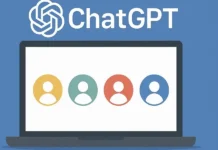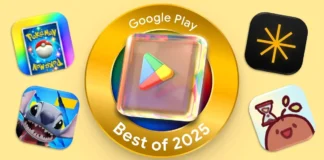Es muy probable que sepas que puedes controlar tu PC desde Android. Pero quizás nunca te hayas decidido a hacerlo porque piensas que se requiere de un proceso muy complicado. ¡Nada más lejos de la realidad! Hoy te vamos a mostrar cómo lo puedes hacer en muy pocos minutos y mediante unos sencillos pasos.
Controlar tu PC desde Android te resultará muy útil tanto si lo utilizas para trabajar como si quieres jugar desde cualquier otra ubicación lejos del escritorio. Sea cual sea la razón que tengas, prueba las soluciones que te brindamos. Son muy rápidas y sencillas. Ya te contamos cómo controlar tu Android desde el PC. Pues, ahora, al contrario.

Cómo controlar tu PC desde Android
Aplicación Splashtop: ideal para trabajar
En realidad, hay algunas herramientas que puedes emplear para controlar tu PC desde Android. Pero en la actualidad la más útil e interesante es Splashtop.
El primer paso será descargar en tu smartphone la aplicación Splashtop 2 Remote Desktop a partir del siguiente enlace:
A continuación, es el turno de entrar con tu PC en la web de Splashtop y descargar la versión más adecuada para tu sistema operativo.
Una vez hechas ambas descargas, tendrás que crearte una cuenta en Splashtop y autenticar cada dispositivo con el que desees usar este servicio. Splashtop es gratuito para los usos más comunes. Pero también cuenta con una versión Pro de pago para acceder a tu PC si estás con el móvil en otra red Wi-Fi.

Una vez hayas terminado todo lo anterior, puedes iniciar sesión en tu cuenta de Splashtop y comenzar a controlar tu PC desde el móvil. Ve tocando la pantalla de tu móvil para ir viendo cómo sucede lo mismo en la pantalla de tu ordenador. Como ves, en apenas unos minutos ya lo tienes.
Si vas a controlar tu PC desde el móvil para trabajar, te recomendamos que añadas a tu smartphone un teclado y un ratón. Lo cierto es que Splashtop es precisamente ideal para este uso, ya que sus resultados no son tan buenos si lo que quieres es controlar el PC desde el teléfono para jugar. ¿Por qué?
Remotr Game Streaming: ideal para juegos
Pues, sencillamente, porque la transmisión entre el smartphone y el PC no es lo suficientemente rápida. Aquí lo que puedes hacer es acudir a la aplicación Remotr Game Streaming y descargarla en tu móvil:
Esta aplicación te ofrecerá una mayor velocidad de transmisión. Sí, te vas a encontrar un poco de publicidad (en la versión de pago no hay), pero solo al cargar cada juego. Ah, por cierto, también deberás tener instalado en tu PC Steam, una plataforma que podrás descargar fácilmente desde su página web. La conexión de Remotr con tu PC se hará mediante Bluetooth.

Aplicación Unified Remote
¿Quieres más opciones? Hay otra aplicación muy interesante para controlar tu PC desde el móvil que lleva por nombre Unified Remote. Esta app funciona como una especie de mando a distancia de tu ordenador y te permitirá reproducir, pausar, detener, saltar, rebobinar, etc. cualquier reproducción multimedia.
Pero, al mismo tiempo, es una aplicación con la que vas a poder usar tu teléfono como un panel táctil para controlar el ratón de tu PC. Ya hace unos días, precisamente, te contamos cómo puedes usar tu móvil como ratón con unos sencillos pasos.

Para configurar esta aplicación, solo tienes que descargarla en tu móvil. Luego debes instalar en tu PC la aplicación para ordenador desde la página web de Unified Remote. Y ya con ambos instalados, y siempre desde la misma red de Wi-Fi, podrás controlar fácilmente tu PC desde el móvil.
Con estas herramientas ya tendrás lo suficiente para saber cómo puedes controlar tu PC desde Android. Y todo ello en apenas unos minutos.
¿Has probado algunas de estas aplicaciones?, ¿qué te han parecido?